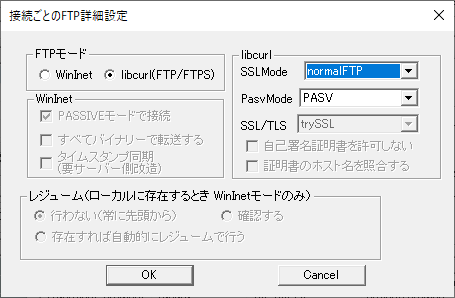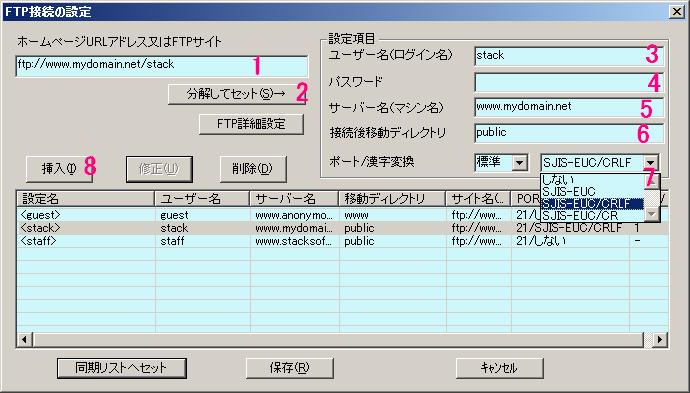FTP接続の設定
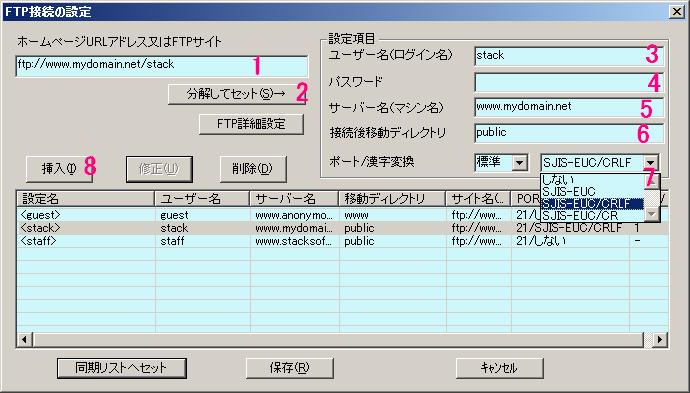
基準フォルダをFTPにすればFTPサーバーからダウンロードになり、基準フォルダをローカルパスでFTP接続先を比較先にすればアップロードになります。
ホームページのメンテナンスを想定した場合の解説
- ホームページURLアドレス又はFTPサイト(必須入力項目ではありません)
この項目が空白でも設定として保存できますが、ホームページのURLアドレスやFTP先をフルでセットし目的URLを保存できます。
入力したあと、「分解してセット」ボタンをおすと、ユーザー名、サーバー名などが(ほぼ?)セットされます。
(もしも、プロバイダから指定された名称と違う場合は、項目ごとに修正してください。)
- ユーザー名を入力します。プロバイダから、ホームページ開設にあたってお知らせのあった用紙、またはメールを
元にして、ログインIDまたはアカウント名の該当するものを入力します。
- パスワードを入力します。一応暗号化されて記録されますが、接続ごとに入力する場合は空欄にしておいてください。
空欄にした場合は、接続直前にパスワード入力ダイアログが現れます。
(パスワードのデータは接続のために渡され使用後に残ることはありません。)
「保存」ボタンでプログラムと同じフォルダに「ftpsite.dat」というファイルで設定内容が記録されます。
パスワード部分は暗号化の変換がされます。
- サーバー名は必須項目です。正しいか確認してください。
- 接続後移動ディレクトリは、「ホームページ開設にあたってお知らせ」に書いてあることが多いですが、ホームページの
ファイルを置く場所が、ログイン直後の位置から1つ深い位置に置くようになっている場合が多いのです。
たとえば、プロバイダによってですが「www」、または「homepage」、「public_html」だったりします。
わからない場合は、契約プロバイダに確認するなどしてください。
通常は一番最初に/ (スラッシュ)は入れません。複数のサブディレクトリ名を/で区切ります。
さらに詳細の説明をこのページの下にしています。
- 7の「ポート/漢字変換」のコンボボックスは通常のFTPサーバーの場合は動かす必要はありません。
文字コード変換機能はlibcurl方式では動きませんので変えないでください
(HTMLタグの設定と同じ漢字コードである必要があります。charset=euc_jpにしてshift_jisで編集して意識して変換させる場合を除く)
通常「標準」(デフォルトでは操作できなくなっている)、「しない」になっています。
これはテキスト文の漢字コードをWindows標準のシフトJISからUNIX系のEUCにアップロード時に自動変換する機能です。
テキスト形式のファイル内に漢字がある場合に使用できます。UTF-8/SJIS/EUCに対応しています。
FTPのASCIIモード転送とは別に独自に機能しますので、これを使用するときはバイナリモードにチェックしてください。
(ASCIIモードとバイナリ転送の切り替えについては「環境設定」-「FTP接続のデフォルト設定」にあります。)
漢字変換(文字コード)モードについてはこのページの最下に説明があります。
- 入力確認後、「挿入」ボタンを押すと、リストビューウインドウにセットされます。
設定リストでは、「設定名」が<>で囲まれた文字で自動的に入ります。これは名称は自由に決められますので
マウスでクリックして
修正してください。
<>(半角の)は両側に必ずつけてください。
- FTP詳細設定ボタンを押すと以下の画面が現れます。
従来の設定画面を右下のほうにも表示しています
- 従来の「FTPコマンド」という呼称は最新バージョンではWinInetになっています。
- MFCライブラリという従来のFTPモードは廃止しています
- libcurlモードではFTPSでの暗号化されたログインと通信が利用可能です
|
新画面 |
旧画面 |
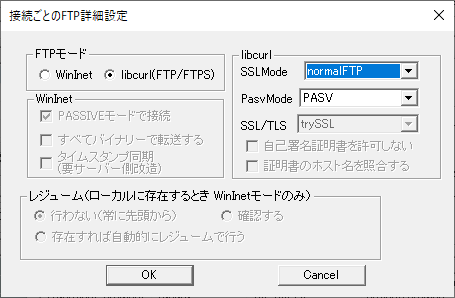 |
 |
新設定画面のWinInetモードは旧来のFTPコマンドモードと同じ処理になります。
- WinInetモードの設定方法についてはこちらを参照してください
- libcurl(FTP/FTPS)の設定方法についてはこちらを参照してください
|
旧画面のMFCライブラリモードは廃止しました。FTPコマンド(IE5~)は新画面のWinInetモードになります
|
同期リストへセットする。
- 次に、同期リストにセットします。今入力した設定行を選択して、「同期リストへセット」ボタンを押してください。
そのとき、記録していない場合は、保存問い合わせがありますので保存してください。

- フォルダリストへセットされます。2つのFTPの設定を入れないでください。片方は必ずローカルディスクを指定してください。
基準フォルダをFTPにすればFTPサーバーからダウンロード(サーバーのバックアップ)になり、比較先にすればアップロードになります。

- この「ftp://=@」で始まる設定名は以降直接入力して同期リストへ入れることもできますが、必要項目が分解できるような書式が必要です。
・
例:ftp://ftp.iij.ad.jp/pub/linux/redhat/linux/rawhide/i386/RedHat/RPMS
- 環境設定で「FTP設定時にポート番号の変更を許可する」にチェックすることで、
FTP設定ファイルのポートの領域へ記録することができます。これはFTPサーバーをいじってわざと変更したりする場合のためのもので通常は必要ありません。
- まず、修正したい設定行を選択します。
- 「設定項目」のユーザー名がその行の内容で転送され表示されます。
- 修正したい項目を修正します。(たとえばパスワードでしたら*******をすべて削除して入力し直します。
- 「修正」ボタンを押下します。
修正ボタンを押下せずに別の行を選択した場合は修正が無効になってしまいますので注意が必要です。
(編集されているのに別の行を選択しようとした場合2.0.7より注意喚起するダイアログが出ます。)
リストビューの表示項目でしたら、修正内容が転送されますので確認してください。
- すでに比較フォルダリストに設定名称がある場合は「保存」、「キャンセル」で画面を閉じてください。
- 設定名称を変更したならば、フォルダリストの名称も変更するか、一度「同期リストへセット」ボタンで修正したものをセットしたあと古いのを削除してください。
リストビューのカラム幅を変更した場合は保存されます。
フォルダリストにFTPやLANの設定がある場合で(フォルダリストへセットを参照)
このFTP設定画面を開いたとき、その「設定名」の行が選択されます。
また、カラムをクリックすることでソートできるようになりました。
これらはFTPの設定数が多くなってきたとき見つけやすくなります。
文字コード変換機能について(このモードはFTPモードがWinInetモード時のみ対応)
| コンボボックス表示文字 |
表示の意味 |
比較先がFTP |
基準がFTP |
| SJIS-EUC |
漢字コードのみ変換する。 |
SJISがあればEUCへ変換 |
EUCがあればSJISへ変換 |
| SJIS-EUC/CRLF |
漢字と改行コードについて変換 |
上に同じでCR+LF連続していればLF1つに変換(DOSからUNIX形式へ) |
上に同じでLFがあればCR+LFの2つに変換(DOS形式へ変換) |
| SJIS-EUC/CR |
漢字と改行コードについて変換2 |
漢字コードについて上と同じでCRコードがあればLFに変換 |
漢字と改行コードについて上と同じだが、LFコードはCRに変換する。 |
| CRLF-LF |
改行コードについてのみ変換 |
CRコード+LFコードの対の組があればLFに変換 |
LFコードはCR+LFに変換する。 |
| SJIS:UTF-8N |
SJIS <-> UTF-8変換
先頭にBOM (byte order mark)があるUTF-8 |
SJISからUTF-8へ(BOMをつける) |
UTF-8からSJISへ(BOMを取り除く) |
| SJIS:UTF-8 |
SJIS <-> UTF-8変換 |
SJISからUTF-8へ |
UTF-8からSJISへ |
6つのモードがありますが、改行コードの処理の違いです。UNIX環境でもDOSの改行に対応しているエディタもありますので処理が必要なければ改行についてなにも処理しなくて大丈夫だとは思いますが、通常は2番めではないかと思います。Windows環境のエディタでも改行されていてもLFコードのみの場合があります。
これらの漢字(文字コード)変換オプションの使用は同期対象がテキストファイルだけの場合に活用してください。
バイナリーファイルが含まれている場合はそれも処理してしまう場合があります。
[UTF-8 ⇔ ShiftJIS]交互の変換は改行コードについては処理しません。
FTPの接続では、そのFTPサーバーにログインしたときのディレクトリ位置がログイン名、アカウント名によって決められています。
そのホームディレクトリ位置からFTPログイン後すぐに移動して、その移動した位置を基準として比較を開始するための設定が
「接続後移動ディレクトリ」になります。
セキュリティが強化されたサーバーの場合それぞれのアカウントのホームディレクトリ位置よりも、上位のディレクトリには移動できないようにサーバー側で
設定されていますが、自宅サーバーなど、FTP設定を自由に設定したりする環境ではディレクトリに移動できる権限がログインユーザにあれば上位にも移動できます。
もしそのアカウントが上位に移動できる場合は、この設定を/ スラッシュから記述するような絶対パスを指定できます。
例: /usr/local/src などとします。ftp://ftp-server-name//var/ftp/pub のような記述方法ができます
rootでログインは便利ですがそのようなFTPサーバーを設定した場合はセキュリティにご注意ください。
vsftpd などでは ftpusers, users_list の記述でrootを除きvsftpd.confを設定し直すことで
/ トップディレクトリからのアクセスも
できますが、詳しくはいろいろWEB上にも解説がありますのでお調べください。
フォルダーシンクロナイザーでは、アクセス権限がある場合、絶対パスとして/から入力し最初のディレクトリを設定できますが、
現時点で調査したところ、 ../ 相対的に上位に移動は失敗します。
これはWinInet/libcurlどちらのモードでも同様です。
FSynch概要ページへ
使用説明ページへ